Crie um vídeo de casamento - veja como!
Siga estes passos para produzir um vídeo de casamento incrível:
- É melhor usar um tripé e uma câmera de mão para gravar o casal e os convidados do maior número possível de perspectivas.
- Abra o MAGIX Movie Studio Platinum e importe todos os vídeos e fotos do Media Pool arrastando-os.
- Organize a mídia adequadamente e exclua todas as passagens que você não precisa. Para cortar, coloque o marcador de reprodução no ponto de corte e pressione a tecla "T". Você pode mover cada borda cortada para dentro para encurtar um clipe.
- Selecione uma faixa de áudio principal e silencie todos os outros vídeos (clique com o botão direito do mouse > "silenciar objeto de áudio").
- Otimize a qualidade de imagem e som dos vídeos na aba "Efeitos" do Media Pool.
- Título, música, introdução, outro e elementos adicionais, como fotos ou gráficos, podem ser arrastados e soltos em faixas separadas. Para fazer isso, abra a aba "Modelos" no Media Pool.
- Para sobreposições e colagens, selecione o efeito "Posição/Tamanho". Reduza a sobreposição no monitor de visualização para o tamanho desejado e mova-a para uma posição adequada na imagem.
- Por fim, você pode gravar seu vídeo de casamento em um DVD, AVCHD ou disco Blu-ray. Para isso, clique no botão com o disco no canto superior direito, selecione um menu suspenso e comece a gravar o disco.
Crie um vídeo de casamento com o MAGIX Movie Studio Platinum, o software de vídeo para filmes absolutamente incríveis:
- Suporte para todos os formatos comuns de vídeo, foto e câmera
- Funções de corte convenientes e fáceis
- Mesa de controle virtual para gravações multicâmera
- Otimização de imagem e som
- Integração de sobreposições e títulos
- Modelos com 1 clique para estética de cinema profissional
- Muitos assistentes úteis
- Grave vídeos de casamento diretamente em DVD, AVCHD ou Blu-ray
Software para edição de vídeos de casamento
Comece a descarregar
Crie vídeos de casamento
e edite com o software adequado
Quase todo cinegrafista tem a oportunidade de filmar um casamento em algum momento. Tanto os convidados quanto os noivos estarão ansiosos para ver o vídeo, no qual serão registrados os momentos mais emocionantes da celebração.
Por consequência, o que não foi gravado com sucesso não pode ser gravado novamente. Como tal, tente encontrar um assistente de câmera para ajudá-lo durante as filmagens.
É aconselhável planejar o filme de casamento como um resumo condensado das celebrações. Os eventos mais importantes devem ser discutidos com antecedência. E fique na festa até a manhã seguinte, já que as coisas mais engraçadas costumam acontecer de madrugada.
O material gravado ("Filmagem") pode ser visto posteriormente no seu computador com tranquilidade, e cortado e editado com um programa de edição de vídeo adequado. É melhor salvar as gravações em um suporte de dados separado e entregá-las aos noivos junto com o DVD do casamento. Assim, os noivos terão a oportunidade de ver tudo de novo, por exemplo, em suas bodas de prata.
Naturalmente, o dia do casamento é o dia mais importante de filmagem. Mas você pode, se tiver tempo e oportunidade, fazer algumas filmagens antes disso. Acompanhe a noiva ou o noivo quando vão às compras. Registre como eles exploram o local onde vão se casar, como escolhem as alianças, o terno do noivo ou o vestido da noiva. Também como eles conversam entre si, expressam suas esperanças e resolvem os problemas que aparecem.
Basta produzir o máximo de material possível para ter o máximo de escolha possível mais tarde no computador.
Além de uma, ou, se possível, várias câmeras de qualidade, você também precisará de um computador e um poderoso programa de edição de vídeo para o vídeo do casamento. Tenha em mente que apenas alguns cortes e um pouco de música não são suficientes. Seu programa de edição de vídeo precisa "ser capaz de fazer mais". Estabilize filmagens tremidas com poderosa estabilização de imagem, otimize imagens de vídeo mal expostas, faça os títulos aparecerem com fontes sofisticadas, harmonize sons originais com música de fundo.
É melhor usar o programa de edição de vídeo Movie Studio Platinum. Ele oferece tudo o que você precisa para editar seus vídeos de casamento habilmente na pós-produção e, posteriormente, gravá-los em um DVD, AVCHD ou disco Blu-ray.
Aqui estão algumas dicas passo a passo para poder realizar seu novo trabalho como cineasta de vídeo de casamento com total satisfação.
Na produção de vídeos de casamento, como em qualquer produção cinematográfica, existem duas fases: filmagem e pós-produção. Vamos começar com a filmagem.
Filmar um vídeo de casamento

Filmagem de um vídeo de casamento: preparativos
- Reúna-se com o casal de noivos antes do grande dia e discuta com eles quais são seus desejos e expectativas para o vídeo do casamento.
- Faça um cronograma de como o dia inteiro se desenrolará, quais eventos ocorrerão e em quais lugares.
- Verifique o local com antecedência para determinar quais são as condições de iluminação e qual é o melhor local para colocar a câmera.
- Idealmente, use pelo menos duas câmeras: uma câmera de tripé e uma câmera de mão. Se você tiver apenas uma câmera, não tire apenas fotos com tripé com ela, pode parecer muito estática e chata. Combine as fotos do tripé com as fotos da câmera portátil.
- Certifique-se de que todas as baterias da câmera estejam carregadas. E leve baterias de reposição consigo.
Filmagem de um vídeo de casamento: no dia da filmagem e do casamento
- Se possível, comece cedo pela manhã, quando os noivos começam a se preparar para o grande dia. Registre os pais da noiva, testemunhas e outras pessoas importantes. Use uma pequena câmera portátil para isso, é menos perturbador e parece mais realista.
- Primeiro filme a localização da cerimônia de casamento do lado de fora em um tripé. Desloque-se lentamente pelo cenário, mas apenas na horizontal ou na vertical, nunca na diagonal ou com movimentos circulares.
- Faça close-ups dos rostos dos convidados. O casal de noivos certamente vai querer lembrar dos convidados mais tarde. Você pode fazer uma lista de convidados com antecedência para marcar pelo menos os familiares e amigos mais importantes para que "ninguém escape de você". Seu objetivo deve ser "capturar" o maior número possível de convidados com close-ups.
- E claro, filmar sempre os noivos também. Muitas vezes, de muitas perspectivas, em todas as oportunidades. Pela frente, por trás, pela direita, pela esquerda, por cima e por baixo. Eles são as estrelas do seu filme.
- Planeje o movimento da câmera antes das panorâmicas ou do zoom. Por exemplo, filme primeiro o interior ampliando a partir da janela, depois amplie e mova a câmera pelos convidados sentados, terminando com um zoom no casal de noivos.
- Tente também se aproximar do assunto com a câmera em vez de aumentar sempre o zoom. Não mova a câmera de um lado para o outro se tiver medo de perder coisas acontecendo ao mesmo tempo. Controle a câmera você mesmo. Faça movimentos calmos e determinados. Sempre se concentre no motivo que você selecionou.
- Não perca o essencial: a noiva de braços dados com o pai, a hora do sim, a troca de alianças, o beijo nupcial, o buquê de noiva...
- Capture toda a cerimônia em um plano médio-longo com uma câmera de tripé. Mantenha a gravação funcionando ininterruptamente durante a cerimônia. Certifique-se também de que o som seja gravado com a melhor qualidade possível.
- Ao mesmo tempo, tire fotos mais detalhadas com sua câmera portátil, por exemplo, dos rostos dos noivos ou como os convidados enxugam uma lágrima de emoção no canto do olho...
- Não perca a chuva de confetes, os convidados aplaudindo ou qualquer outra coisa que aconteça do lado de fora quando os noivos saem da cerimônia.
- Registre todas as mudanças de local, de preferência com a câmera portátil e ao lado dos noivos.
- Filme o corte do bolo de casamento e mostre exatamente que tipo de bolo é.
- Não perca os jogos que os convidados do casamento criaram.
- Filme o bufê e a recepção de casamento com grande detalhe.
- Grave todos os discursos de casamento na íntegra.
- À noite, na festa de casamento, filme os convidados dançando, os shows, apresentações musicais ou outras e acima de tudo: os acontecimentos imprevistos.
Pós-produção: corte e edite vídeo
de casamento com software
O vídeo do casamento real é criado mais tarde no computador, durante a "pós-produção".
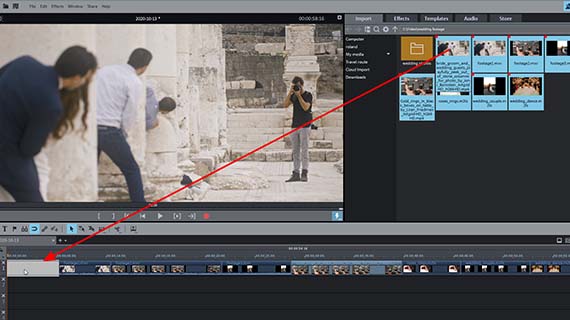
Pós-edição de vídeo de casamento:
importar o material
- Copie todos os arquivos de vídeo que você deseja usar para um diretório separado em seu disco rígido.
- Abra o Movie Studio Platinum e crie um novo projeto na caixa de diálogo inicial.
- Carregue todos os vídeos que você deseja usar em seu vídeo de casamento no projeto. Você também pode, por exemplo, incluir suas fotos e apresentá-las como uma sobreposição ou como uma apresentação de fotos. Mova todos os seus documentos do Media Pool para a janela do projeto simplesmente arrastando.
Dica: Se você quiser carregar muitos arquivos de uma vez, clique no primeiro e no último arquivo com a tecla Shift pressionada. Isso selecionará todos os arquivos. Em seguida, arraste os arquivos selecionados para o projeto. Estes serão organizados um após o outro na primeira faixa.
- Para reproduzir e parar, pressione a barra de espaço no teclado do computador.
- Você pode mover o marcador de reprodução diretamente clicando na barra do marcador acima da primeira faixa.
Desta forma, você obtém uma visão geral do material.
- Coloque os vídeos e fotos na ordem desejada. No caso de um vídeo de casamento, os vídeos geralmente são organizados em ordem cronológica. Isso significa que você deve colocar os vídeos mostrando os eventos anteriores no início e as gravações dos eventos posteriores no final.
- Se você também quiser usar fotos, deve considerar qual é o melhor lugar para exibi-las. Cada foto pode ser usada como uma imagem estática ou reduzida em tamanho e aparecer como um objeto de sobreposição em um vídeo de fundo. Mostramos isso abaixo.
Primeiro classifique todas as filmagens sequencialmente. Você também pode usar várias faixas para fazer isso.
Em seguida, considere quais passagens que não devem ser usadas, porque são mostradas em outro lugar ou muito longas, por exemplo.
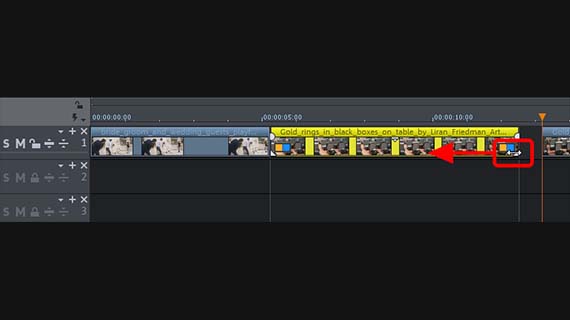
Pós-edição do vídeo de casamento:
cortar vídeos
- Coloque o marcador de reprodução nos pontos onde deseja cortar.
- Clique no vídeo que você deseja cortar para selecioná-lo e pressione a tecla "T" no teclado do computador. Isso dividirá o vídeo em dois objetos de vídeo independentes.
- Para remover objetos cortados da faixa, basta pressionar a tecla Enter. Certifique-se de que não há lacunas. Mova o final do vídeo cortado para frente para fechar a lacuna.
- Para cortar os quadros inicial e final de cada quadro de cena com precisão, use as bordas frontal e traseira do objeto. Para fazer isso, mova o mouse para uma borda até que o ponteiro do mouse se transforme em uma seta dupla. Agora você pode clicar e segurar o botão do mouse para cortar o objeto simplesmente arrastando a borda para dentro. Para aparar com precisão de quadro, use os botões de zoom na parte inferior direita da janela da trilha para ampliar a visualização.
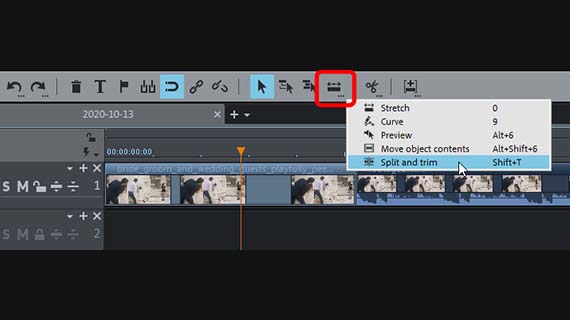
- Use o modo de mouse "Cortar e aparar" para rolar rapidamente pelo material de vídeo. Ative-o clicando com o botão direito do mouse no botão do modo do mouse na barra de ferramentas. Arraste o mouse sobre o vídeo na faixa e siga a imagem do vídeo no monitor de pré-visualização. Clique em todos os pontos onde você deseja cortar. Mantenha pressionado o botão do mouse e corte a interface diretamente ("Cortar").
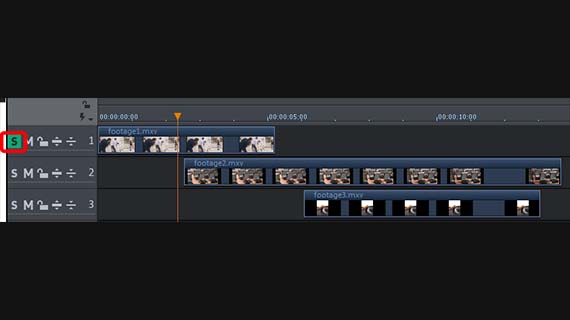
Pós-edição de um vídeo de casamento:
a faixa de áudio
Se você gravou vários vídeos da cerimônia de casamento, escolha uma faixa de áudio e silencie todas as outras.
- Ouça separadamente todos os vídeos com o mesmo material sonoro, por exemplo, movendo-os para sua própria faixa e pressionando o botão S na extremidade esquerda do cabeçalho da faixa.
Isso irá reproduzir apenas a faixa em questão, para que você possa revisá-la silenciosamente sem ser perturbado por outro material simultâneo em outras faixas.
- Escolha uma faixa de "áudio original". Em seguida, clique com o botão direito do mouse nos outros vídeos e selecione "Funções de áudio" > "Silenciar objeto de áudio" para cada um.
Você terá então um vídeo com a "faixa de áudio original" selecionada e outros vídeos silenciados com imagens correspondentes da mesma cena. Agora você pode misturar essas duas fontes de imagem.
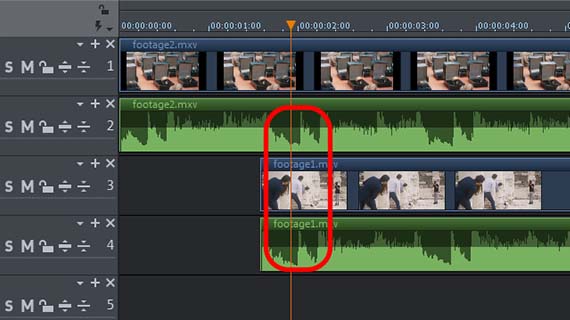
Pós-edição de um vídeo de casamento:
a faixa da imagem
- É melhor mover o vídeo cuja faixa de áudio você deseja usar para a faixa superior 1.
Dessa forma, você sempre saberá onde está sua faixa de áudio principal.
- Você pode classificar os vídeos com as faixas de imagem alternativas nas faixas abaixo.
Em princípio, as faixas mais abaixo se sobrepõem às acima.
Vídeos que mostram a mesma cena devem ser sincronizados para que as imagens sempre correspondam à trilha sonora original. As faixas de áudio silenciadas podem ser bem usadas para isso. Para fazer isso, torne visíveis as faixas de áudio dos vídeos:
- Clique com o botão direito do mouse nos outros vídeos e selecione "Funções de áudio" > "Exibir forma de onda" e selecione "Vídeo/áudio em faixas separadas".
Desta forma, você pode avaliar visualmente o que pode ser ouvido na respectiva faixa de áudio.
- Para sincronizar, procure um som marcante nas faixas de áudio e arraste os vídeos um sobre o outro para que o som corresponda exatamente em todos os vídeos ou fique diretamente um em cima do outro exibições de forma de onda. Se você quiser tornar a faixa de áudio silenciada novamente audível por um curto período de tempo, clique com o botão direito do mouse no objeto de áudio e selecione "Definir volume" > "Som ativado".
Quando os vídeos estão sincronizados, você pode editar a filmagem ao mesmo tempo usando os métodos descritos acima.
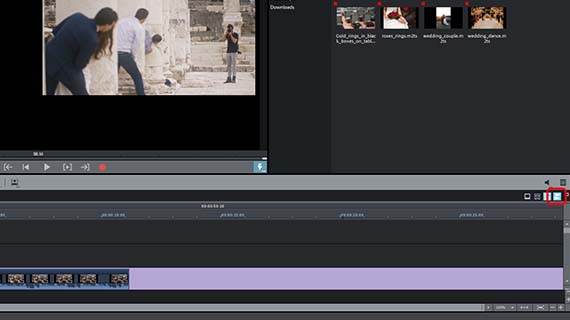
Editar dois vídeos casamento
em modo multicâmera
O modo multicâmera do Movie Studio Platinum oferece uma alternativa mais conveniente ao método descrito. Você pode usar este modo especial como uma mesa de controle para cortar dois vídeos juntos:
- Mova os dois vídeos para serem cortados em faixas diferentes, uma abaixo da outra. Deixe as duas primeiras faixas livres.
- Ative o modo multicâmera no canto inferior direito da barra de ferramentas.
Os dois vídeos agora aparecem com pequenas imagens de visualização no lado esquerdo do monitor de visualização. À direita, você pode ver a imagem da faixa principal mais ampla.
- Clique em uma das duas imagens à esquerda para transferi-la para a faixa de destino. A imagem transferida também aparece agora na área direita do monitor de visualização.
- Para alterar a câmera, clique na outra miniatura na área à esquerda.
Você pode iniciar a reprodução e cortar ao vivo clicando com o mouse nas duas miniaturas, ou mover o marcador de reprodução manualmente para o próximo local de corte e corrigir os cortes silenciosamente.
Clique a clique, é criada uma trilha de destino composta pelos respectivos segmentos dos dois vídeos.
Dica: Se você quiser editar mais de dois vídeos de uma vez usando a edição multicâmera, você pode adquirir o programa MAGIX Video Pro X. Ele funciona de maneira muito semelhante ao Movie Studio Platinum, mas expande a funcionalidade em muitas áreas.
Em seguida, passamos para uma edição mais detalhada
- Se você arrastar o mouse para um ponto de corte, o ponteiro do mouse muda. Agora você pode clicar e mover o ponto de corte.
- Por fim, desative o modo multicâmera novamente.
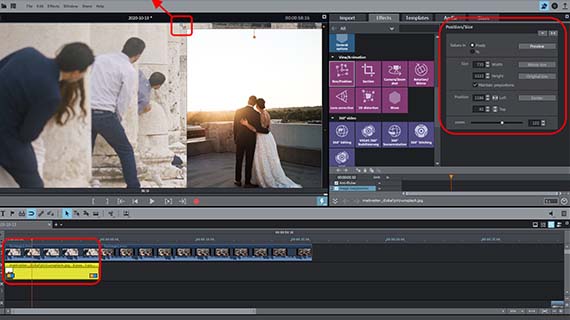
Pós-edição de um vídeo de casamento:
colagens, fade-ins de fotos, sobreposições, títulos
O vídeo do casamento já pode ser aperfeiçoado com outras mídias. Talvez você queira fazer uma tela dividida, por exemplo, um vídeo com o noivo à esquerda e outro com a noiva à direita? Então a maneira mais fácil é usar os modelos incluídos.
- Organize os vídeos que você deseja montar juntos, um após o outro, e selecione o primeiro vídeo.
- No Media Pool, abra a pasta "Modelos" > ""Elementos de design" > "imagem na imagem básica" e use as funções de visualização para selecionar um modelo adequado.
- Arraste o modelo para o primeiro vídeo.
Em seguida, os vídeos (ou fotos) subsequentes serão automaticamente mesclados em uma colagem de tela dividida.
Que tal uma sobreposição, por exemplo, de uma foto que é sobreposta em uma determinada área da imagem do vídeo?
- Arraste o objeto que deseja sobrepor para uma faixa abaixo do vídeo.
Como os objetos nas faixas inferiores se sobrepõem aos das faixas superiores, apenas o objeto de sobreposição pode ser visto em tela cheia neste ponto.
- No Media Pool, abra o Efeitos selecione o efeito "Posição e tamanho".
Isto faz com que apareça um quadro de edição no monitor de pré-visualização.
- Clique nos controles deslizantes nos cantos do quadro para redimensionar a sobreposição.
Assim, o vídeo que está acima ficará visível nas áreas das bordas que estiverem livres.
- Para mover a sobreposição reduzida para um canto da imagem de vídeo, por exemplo, clique no centro da imagem de visualização e mova-a para a posição desejada.
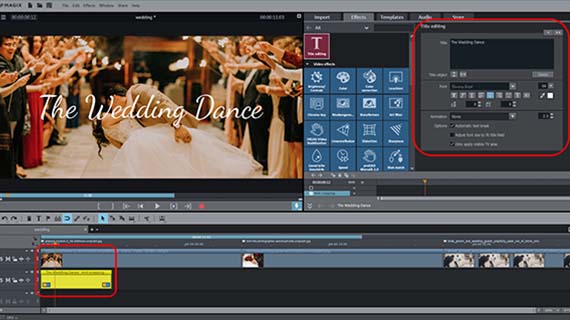
Para criar títulos e textos, a melhor forma de o fazer é utilizando um modelo de título já incluído.
- Abra novamente os "Modelos" no Media Pool e selecione um dos "Modelos de título" adequado ao que você precisa.
- Arraste o modelo para a janela do projeto e digite seu texto de título na caixa de diálogo "Edição de título".
Para introduções e outros, o Movie Studio oferece uma variedade de modelos preparados profissionalmente.
- Abra o diretório "Intros/Outros Basic" em "Modelos" no Media Pool.
Aqui você encontrará muitos modelos românticos, por exemplo "Casamento (Intro)" e "Casamento (Outro). Ao carregar esses modelos, a mídia associada será colocada no início ou no final do projeto. Você apenas tem que adaptá-los aos seus próprios textos.
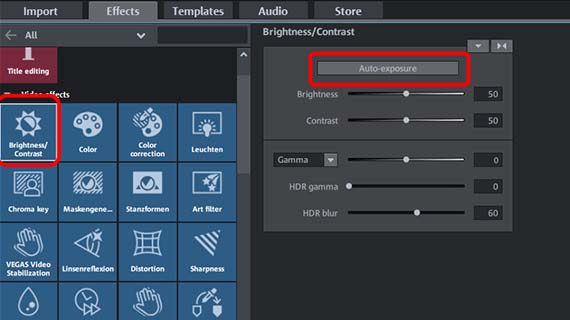
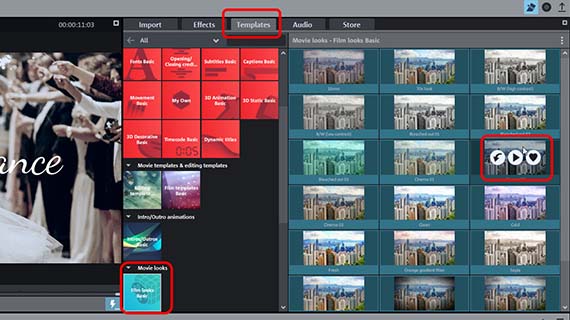
Pós-edição de um vídeo de casamento:
qualidade da imagem e efeitos cinematográficos
Por fim, você cuida da estética do seu vídeo de casamento e otimiza a qualidade da imagem, se necessário.
- Selecione um vídeo ou foto na janela do projeto, abra a aba Efeitos no Media Pool e procure um efeito adequado. Use também as práticas funções de otimização em 1 clique nos efeitos "Brilho/Contraste" e "Cor".
- Você pode corrigir imagens tremidas ou instáveis com a "Estabilização de vídeo VEGAS"" Essa estabilização de imagem é também encontrada nos efeitos de vídeo.
Você quer que todos os seus clipes de vídeo tenham a mesma aparência? Talvez você queira que imagens específicas sejam em preto e branco. Considere quais efeitos estéticos podem ser adequados para o vídeo. Experimente várias opções diferentes. Coloque todas as cenas que devem ter a mesma aparência em faixas separadas e defina os diálogos de efeito para um único vídeo ou foto primeiro.
- Não deixe de experimentar as aparências de filme incluídos no programa. Elas podem ser encontrados na aba Efeitos. Aqui, você também encontrará tabelas de pesquisa que podem ser usadas para dar ao seu vídeo de casamento uma aparência cinematográfica profissional. Para aplicar a aparência de filme ou as tabelas de pesquisa, basta arrastá-las para os vídeos na faixa.
- Se você deseja aplicar as configurações de efeito atuais a todos os vídeos e fotos na faixa, clique no botão triangular no canto superior direito da caixa de diálogo de efeitos e selecione "Aplicar efeitos de vídeo a todos os objetos subsequentes".
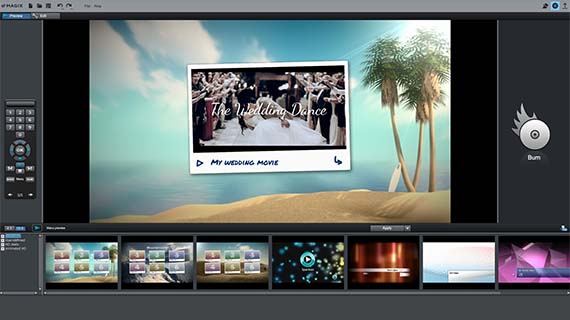
Grave um vídeo de casamento
com um menu de seleção em disco
Finalmente, se tudo for reproduzido no Movie Studio Platinum conforme desejado, grave o vídeo do casamento em um disco, juntamente com um menu de seleção personalizado.
- Clique no botão do disco no canto superior direito.
Isso mudará para a interface para gravação.
Se você ainda não definiu um marcador de capítulo, será perguntado se deseja definir você mesmo ou se deve ser feito automaticamente. Com marcadores de capítulo, seu público pode pular para diferentes capítulos e cenas em seu vídeo usando o controle remoto.
Se você mesmo deseja definir marcadores de capítulo em posições selecionadas, deve permanecer na vista principal. Posicione o marcador de reprodução onde deseja definir um marcador de capítulo e selecione "Editar" > "Marcadores" > "Definir marcador de capítulo". Quando todos os marcadores de capítulo estiverem no lugar, mude para a interface de gravação.
- Na parte inferior da interface de gravação, selecione um layout de menu.
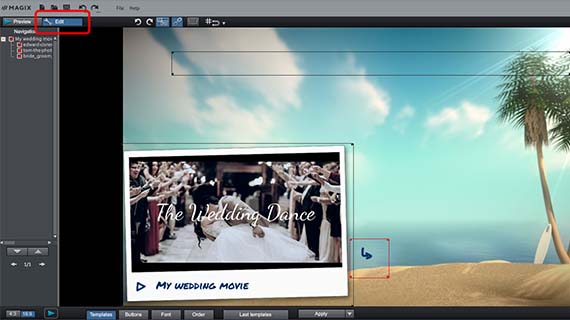
Você também pode combinar elementos de menu individuais, por exemplo, a fonte de um modelo com o layout de outro.
Os textos do menu podem ser alterados com um simples clique duplo sobre uma entrada. Se você quiser personalizar ainda mais o menu, mude para o modo "Editar". Aqui você pode fazer todo tipo de ajustes, como criar novos botões, mover ou excluir elementos gráficos e até importar arquivos do Photoshop como layouts de menu.
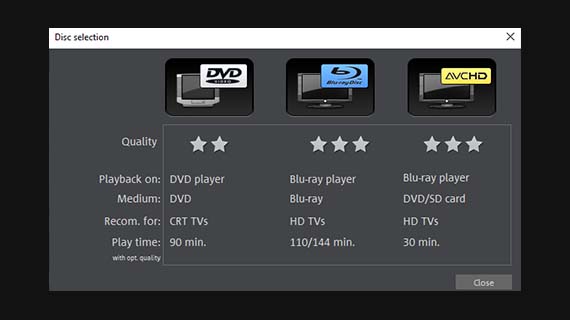
- Quando o menu de seleção estiver concluído, clique no botão Gravar e selecione o tipo de disco que deseja gravar (DVD, AVCHD ou Disco Blu-ray).
- Para uma capa apropriada, clique no ícone da impressora na interface de gravação.
Isso abrirá a ferramenta assistente MAGIX Cover & Label. Com ela, é possível criar e imprimir capas estilizadas, incrustações e etiquetas de disco.
- Além disso, para copiar todo o material, ou seja, todos os arquivos de vídeo, fotos e material de áudio para um suporte de dados separado, selecione a opção "Arquivo" > "Backup" > "Copiar projeto e arquivo". Por exemplo, conecte um pen drive e copie todos os arquivos usados para o pen drive com esta opção.
Depois, você pode dar o pen drive e o disco para o feliz casal de noivos como presente.
Vídeos de casamento com MAGIX Movie Studio Platinum, o software de vídeo para filmes absolutamente incríveis:
- Importe e exporte em todos os formatos relevantes
- Corte rápido e detalhado
- Assistentes de programa automáticos
- Até 900 efeitos e músicas
- Modelos intuitivos para introduções, outros, legendas, transições, créditos de abertura e muito mais
- Grave vídeos em DVD, AVCHD e Blu-ray (incluindo design de menu)
Software para edição de vídeos de casamento
Comece a descarregar



